Als je de technische preview van Windows 10 wilt proberen, maar je houdt meer van je oude interface (van Windows 7 of XP), dan heb je waarschijnlijk een dilemma als je het zou moeten gebruiken of niet.
Omdat onze site innovaties ondersteunt, adviseren we u om het nieuwe besturingssysteem te proberen en laten we u zien hoe u het nieuwe startmenu eruit kunt zien als het startmenu van Windows 7 (zoveel mogelijk).

Make The Live Tiles Disappear
Het belangrijkste ding dat Windows 10 Start-menu scheidt van Start-menu's van vorige versies Windows-besturingssystemen zijn live-tegels. Live-tegels werden geïntroduceerd in Windows 8 als onderdeel van het startscherm en nu worden ze verplaatst naar het startmenu.
De gedachten over live-tegels zijn gescheiden, sommige mensen denken dat Microsoft live-tiles van Windows moet verwijderen, omdat ze ons aan Windows 10 herinneren, terwijl sommige mensen denken dat live-tiles verfrissing zijn voor het startmenu. Maar als je dit artikel aan het lezen bent, behoor je waarschijnlijk tot de eerste.
Dus als je een Windows 7-achtig startmenu wilt hebben, moet je de live tiles verwijderen. Gelukkig is dat heel eenvoudig, en hier is alles wat je zou moeten doen om live tegels uit je Windows 10-startmenu te verwijderen:
- Ga naar Start Menu
- Klik met de rechtermuisknop op elke actieve tegel en kies Losmaken van start
Als je alle live-tegels uit je startmenu hebt losgemaakt, krijg je een mooi en dun startmenu, dat (zo goed als mogelijk) doet denken aan Windows 7.
Verwijder de zoek- en taakknoppen op de taakbalk
Nu levende tiles verdwenen zijn, moet je de taakbalk een beetje aanpassen om het op Windows 7 te krijgen. Eerst moet je het zoekvak of de zoekknop van je taakbalk verwijderen.
Veel mensen vinden het zoekvak vervelend, maar Windows 10 is voortdurend aan het evolueren, dus er is nog steeds ruimte voor verbetering. Hoe dan ook, om de zoekknop / zoekbox van je taakbalk te verwijderen, doe je het volgende:
- Klik met de rechtermuisknop op de taakbalk
- Kies onder Zoeken de optie Uitgeschakeld
Het zoekvak is nu verwijderd en u hoeft nog maar één ding te doen. Als je echt wilt dat je taakbalk er zoveel mogelijk uitziet als Windows 7, moet je ook de knop Taakweergave verwijderen, omdat het startmenu van Windows 7 dat niet had. Om de knop Taakweergave op de taakbalk te verwijderen, doet u het volgende:
- Klik met de rechtermuisknop op de taakbalk
- Verwijder het vinkje bij Toon taakweergave
Ik weet dat het niet precies lijkt op het startmenu van Windows 7 van Windows XP, maar je kunt niet meer doen dan dit. Misschien zullen een aantal nieuwe builds van Windows 10 Technical Preview meer aanpassingsmogelijkheden bieden voor het startmenu en de taakbalk, en we zullen het nog meer kunnen veranderen, maar dat is alles voor nu
Software om Windows 10 op Windows 7 te laten lijken
Er is nog iets dat u kunt proberen om uw Windows 10 op Windows 7 te laten lijken. Er is momenteel veel software op de markt, maar één in het bijzonder heeft onze aandacht getrokken.
Start10, een programma ontwikkeld door Stardock, kan grote verschillen maken in uw Windows-uiterlijk. Na installatie, als je terug wilt naar de klassieke Windows 7-stijl of je OS een moderne make-over wilt geven, is het aan jou om het te doen. U moet echter weten dat er kosten zijn, ongeveer 4, 99 $, maar u kunt het gratis proberen.
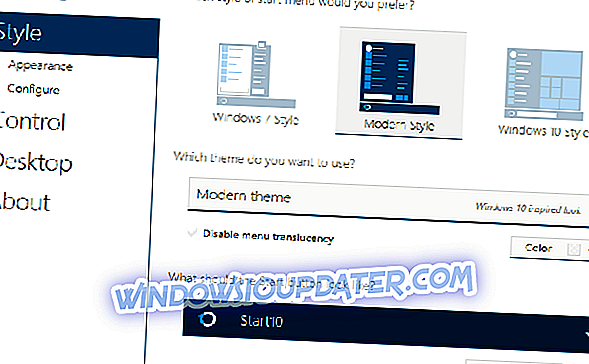
Hier zijn de belangrijkste functies van Start10:
- Herstelt de snelle koppelingen naar kernsysteemfunctionaliteit
- Filter zoekopdrachten in het Start-menu
- Vervangt de startknop en biedt u de mogelijkheid om uw eigen knop te gebruiken
- Integreert Stardock's "Fences" in het menu
- Behoudt de metafoor van de map "Alle programma's"
- Textuur aanbrengen op de Start10-achtergrond en taakbalk
- Voeg aangepaste snelkoppelingen toe aan het rechterpaneel
- Pas het juiste paneel opnieuw aan om aan de behoeften van de gebruiker te voldoen
- Configureer afzonderlijk hoe de startknop en Windows-toets werken wanneer ze worden geselecteerd
- Pas de grootte van het menu aan
Noot van de redacteur: dit bericht is oorspronkelijk gepubliceerd in april 2015 en is sindsdien bijgewerkt voor versheid en nauwkeurigheid.


